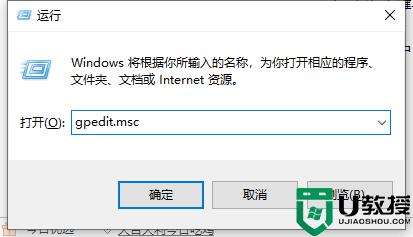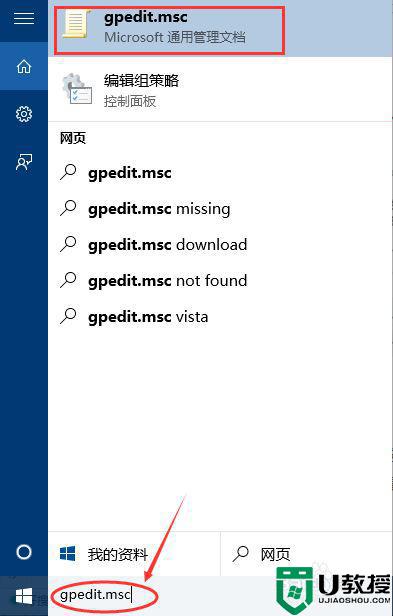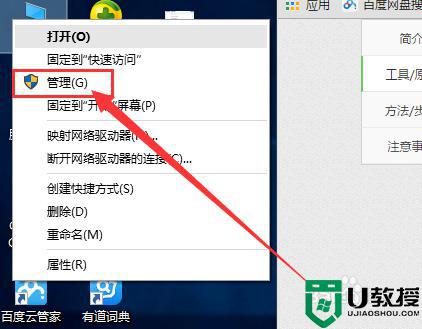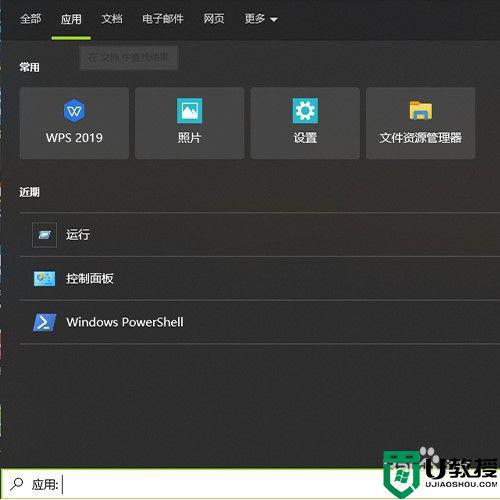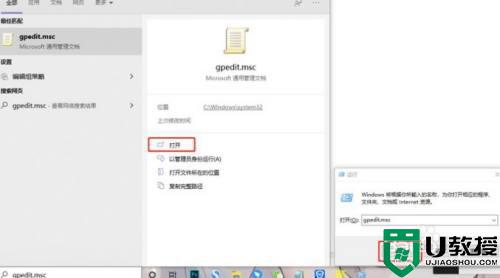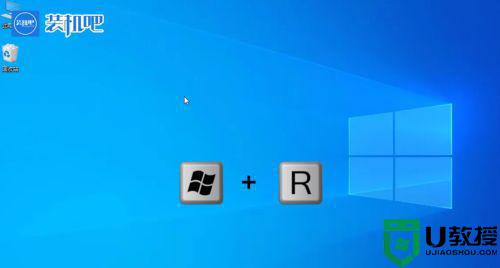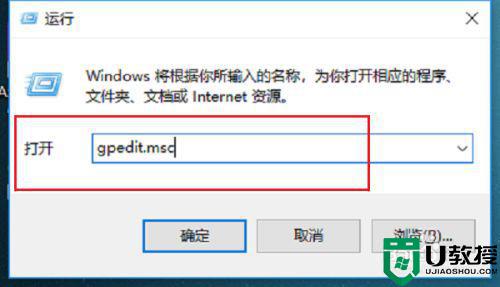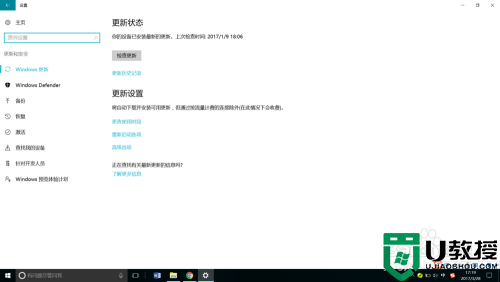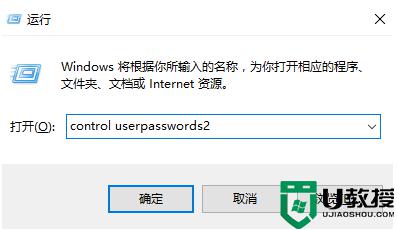win10系统c盘怎么开权限 win10获取c盘管理员权限的方法
时间:2022-06-11作者:mei
电脑C盘是系统盘,存放许多重要文件,只有拥有win10系统C盘权限才可以任意修改或删除文件。如果没有操作C盘的权限,很大部分原因是没有开启权限引起,那么win10系统c盘怎么开权限?进入本策略开启权限即可,接下来介绍win10获取c盘管理员权限的方法。
推荐:win10专业版iso
1、输入“Win+R组合键”打开运行窗口,在窗户口中输入“gpedit.msc” 点击确定打开“组策略”。
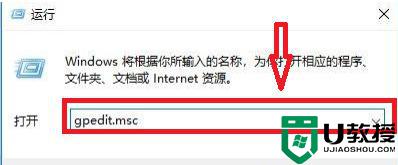
2、在左侧展开的菜单栏中选择“Windows 设置”选项 ,点击“安全设置”。
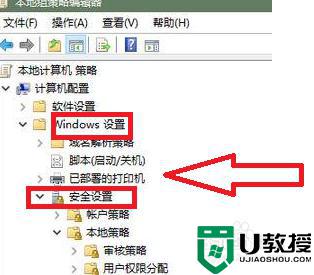
3、在安全设置的菜单栏中选择“本地策略”,点击进入打开“安全选项”页面。
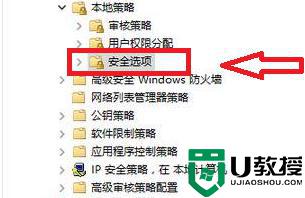
4、在右侧的菜单栏中依次点击开启所有“内置管理员账户的管理员批准模式“”以管理员批次准模式运行所有管理员“的选项,恢复c盘权限。
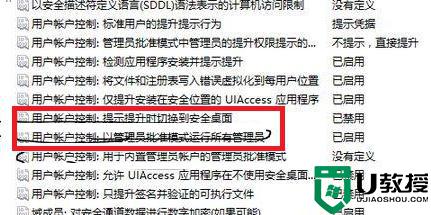
win10系统获取c盘管理员权限就可以任意删除文件,但小编提醒大家,C盘存放都是重要文件,大家要注意和小心。